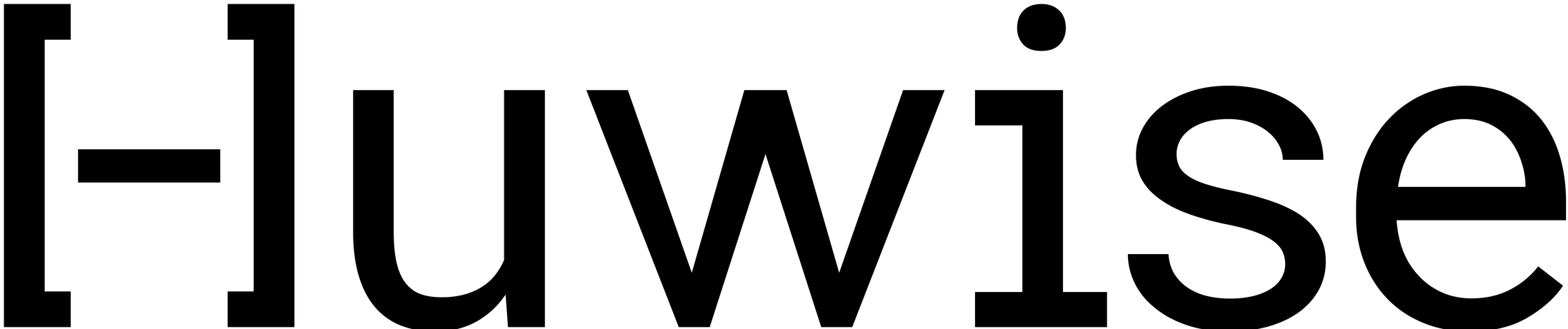Personnaliser votre portail
Pour accéder au menu Image de marque, les utilisateurs doivent se voir accorder la permission "Modifier les propriétés de l'espace de travail."
Les portails Huwise peuvent être personnalisés pour s'aligner avec votre image de marque d'entreprise. Allez dans Portail > Image de marque dans votre back office pour choisir un nom de portail, rédiger une description de portail, choisir un préfixe de titre de page, définir le nom de la marque, et ajouter un favicon ou un logo pour votre portail.
Choisir un nom de portail et une description
Le nom du portail est utilisé sur toute la plateforme (page de connexion, configurations de l'espace de travail, etc.) ainsi que dans les notifications liées à l'espace de travail envoyées par e-mail. Par défaut, le nom du portail est son identifiant, c'est-à-dire le nom écrit dans l'URL du portail.
La description du portail aide les moteurs de recherche et les réseaux sociaux à comprendre le contenu du portail Huwise. Elle peut également apparaître dans les résultats de recherche et les descriptions de lien.
Pour choisir un nouveau nom de portail :
Dans la configuration Image de marque, recherchez "Nom du portail" et "Description".
Dans la zone de texte, écrivez un nouveau nom de portail et la description.
Cliquez sur le bouton Sauvegarder dans le coin en haut à droit.
Choisir un logo de portail
Le logo du portail est affiché dans l'en-tête de votre marketplace de données.
Si vous le souhaitez, vous pouvez ajouter un texte de logo qui remplacera votre logo si vous ne souhaitez pas télécharger une image, ou vous pouvez l'utiliser en complément de votre logo.
Un aperçu vous montre le résultat de votre mise à jour.
Nous vous encourageons à compléter le texte alternatif pour le logo en cliquant sur l'icône d'accessibilité dans le coin supérieur droit de votre logo.
Une fenêtre s'ouvrira, fournissant des recommandations pour vous aider à compléter le texte alternatif. Ces informations vous permettent de respecter les critères WCAG pour le texte alternatif sur les éléments graphiques.
Ajouter un favicon et le suffixe dans l'onglet du navigateur
Un favicon est la petite image affichée à côté du titre de la page dans l'onglet du navigateur. Le favicon par défaut est le logo de Huwise. Il doit être remplacé par des images (16x16 px ou 32x32 px).
Optez pour des formats de qualité et modernes tels que .svg plutôt que des formats comme .ico.
Le suffixe du titre de la page est affiché dans l'onglet du navigateur, généralement précédé par le nom de la page actuellement visitée, les deux éléments étant séparés par un tiret long (—).
Ajouter un logo pour la page de connexion
Ce logo spécifique est affiché sur la page de connexion de votre marketplace de données.
Pour maintenir l'accessibilité, vous pouvez spécifier un texte alternatif pour le logo du portail.